كيفية ضبط نغمات Android

في أي وقت مضى في موقف عندما تخطئ في رنين هاتف شخص آخر لهاتفك لأنه يحتوي على نفس نغمة الرنين الافتراضية. يسمح Android بالكثير من التخصيص وهذا يشمل القدرة على تغيير نغمة الرنين الخاصة بك.

لقد نما العالم الحديث دماغًا ثانيًا ويحتفظ به في جيوبهم. لدينا الكثير من أنفسنا وحياتنا على هواتفنا لدرجة أن التفكير في فقدانها وبدء هاتف جديد فارغًا يمكن أن يكون مزعجًا. لا يجب أن يكون الأمر كذلك ، بنقرتين فقط.
وفقًا لـ DeviceAtlas ، تحصل على هاتف جديد كل 18 شهرًا إلى عامين في المتوسط . من المحتمل أننا نقضي حوالي 6 أشهر من ذلك لمجرد إعادة هاتفنا إلى حيث نحب ذلك من خلال التطبيقات وجهات الاتصال والإعدادات الخاصة بنا.

تم تغيير الهاتف مرتين وقد ضيعت للتو عامًا في ضبط هاتفك. دعونا نرى كيف يمكننا اختصار ذلك إلى دقائق. الهاتف الذي نستخدمه اليوم هو Samsung A5 ، لكنه يشبه إلى حد كبير أي هاتف يعمل بنظام Android.
جوجل النسخ الاحتياطي للهاتف
تأكد من القيام بذلك عبر اتصال WiFi. إذا لم يكن الأمر كذلك ، فقد يستخدم الكثير من بياناتك الخلوية وربما الكثير من المال.
ستحتاج أيضًا إلى حساب Google واتصال بـ Google Drive. إذا لم تقم بذلك ، فانتقل إلى حساب Google الآن ثم تابع.
ابحث عن أيقونة الإعدادات وانقر عليها .
بمجرد الوصول إلى شاشة الإعدادات ، ابحث عن Google - إعدادات Google وانقر فوقه .
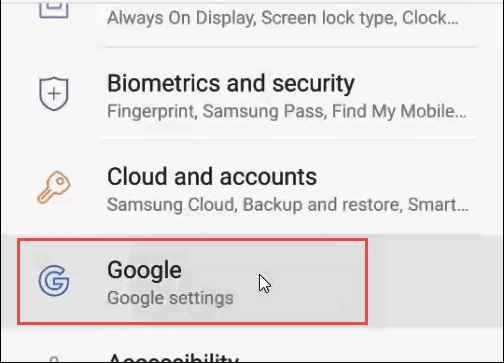
في إعدادات Google ، انقر فوق النسخ الاحتياطي .
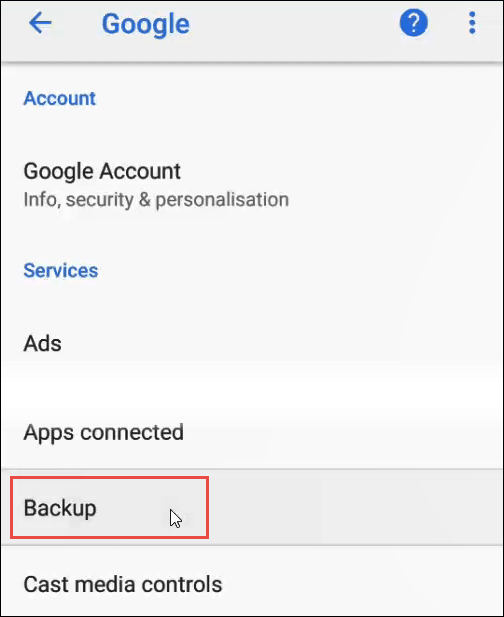
في شاشة النسخ الاحتياطي ، تحقق للتأكد من أن حساب Google الخاص بك متصل.
تأكد الآن من أن زر النسخ الاحتياطي إلى Google Drive في وضع التشغيل .
أخيرًا ، اضغط على زر النسخ الاحتياطي الآن . سترى شريط تقدم بالقرب من أعلى الشاشة.
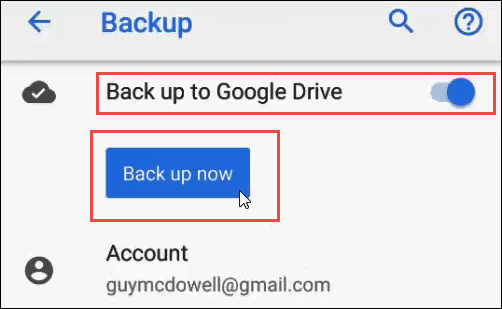
لا يوجد إشعار رئيسي بأن النسخ الاحتياطي قد تم. ستتمكن من معرفة أن زر النسخ الاحتياطي الآن لم يعد باللون الرمادي وستظهر أوقات النسخ الاحتياطي الأخيرة قبل 0 دقيقة .
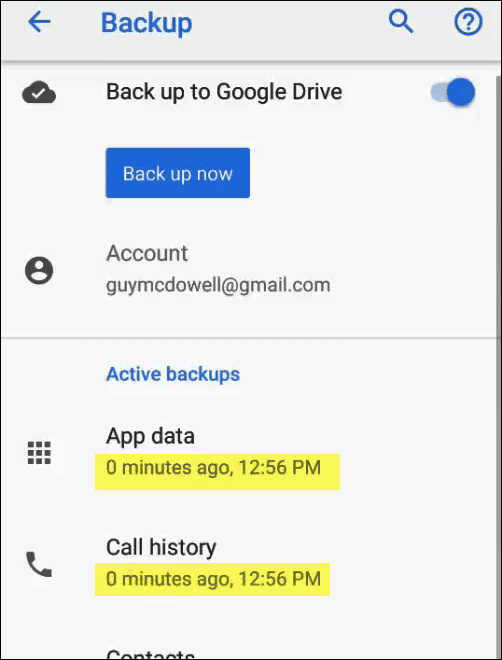
عادةً ما تكون الاستعادة من Google Backup ضرورية فقط إذا تم مسح هاتفك ، أو إذا حصلت على هاتف جديد.
النسخ الاحتياطي لهاتف Samsung
سامسونج ليست صانع هواتف Android الوحيد. وفقًا لموقع AppBrain.com ، تمتلك Samsung حوالي 45 ٪ من حصة السوق في الهواتف الذكية . لذلك ، هناك فرصة بنسبة 50/50 تقريبًا أن يكون هاتفك من Samsung.
مرة أخرى ، تأكد من قيامك بذلك عبر شبكة WiFi لتجنب رسوم البيانات الخلوية ، وستحتاج إلى أن يكون لديك حساب مع Samsung.
ابحث عن أيقونة الإعدادات وانقر عليها .
بمجرد الوصول إلى شاشة الإعدادات ، ابحث عن السحابة والحسابات وانقر عليها .
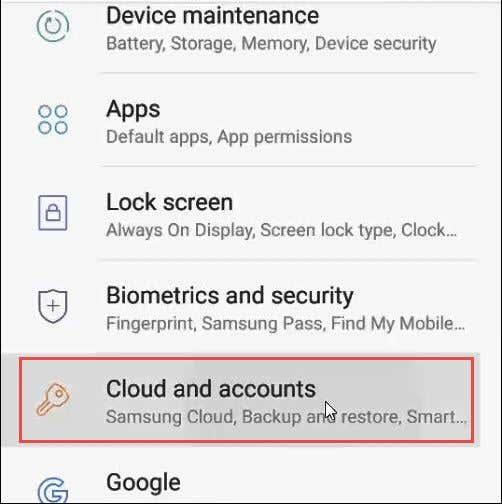
في شاشة السحابة والحسابات ، انقر فوق Samsung Cloud .
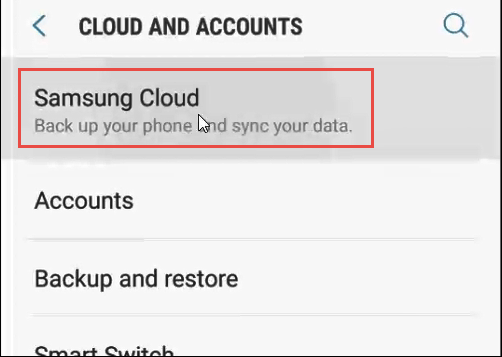
الآن ، قم بالتمرير لأسفل إلى منطقة النسخ الاحتياطي والاستعادة في هذه الشاشة. انقر فوق نسخ احتياطي لهذا الهاتف .
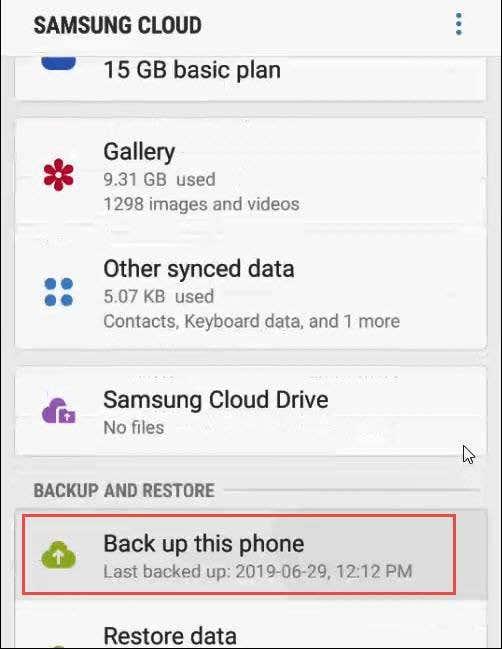
أنت الآن في شاشة النسخ الاحتياطي للبيانات . هنا يمكنك تحديد ما تريد نسخه احتياطيًا. خياراتك هي الهاتف والرسائل وجهات الاتصال والتقويم والساعة والإعدادات والشاشة الرئيسية والتطبيقات والمستندات ومسجل الصوت والموسيقى.
ملاحظة: سيقوم فقط بعمل نسخة احتياطية لما هو موجود في إصدارات Samsung من تلك التطبيقات. على سبيل المثال ، يعني النسخ الاحتياطي للموسيقى أنه سيؤدي فقط إلى الاحتفاظ بنسخة احتياطية من ما هو موجود في تطبيق Samsung Music. لن يتم الاحتفاظ بنسخة احتياطية من أي شيء في Spotify الخاص بك.
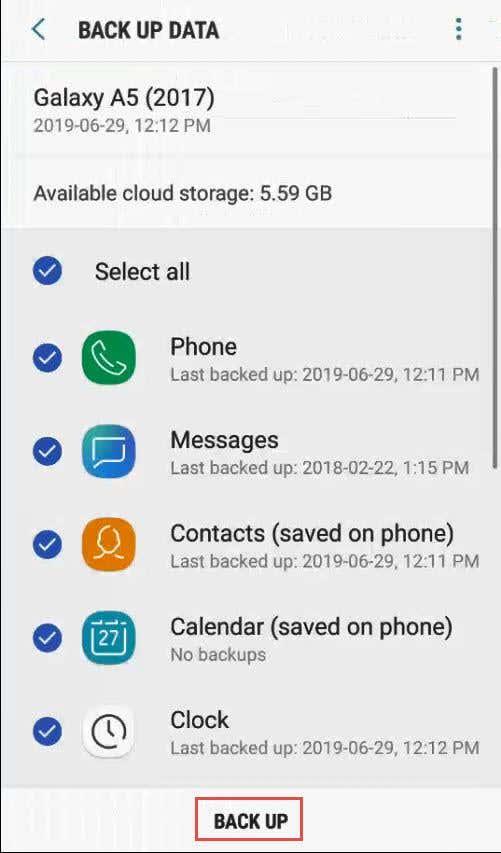
بمجرد تحديد اختياراتك ، انقر فوق الزر BACK UP في أسفل الشاشة. سوف يتحول إلى زر STOP . ستبدأ في رؤية تقدم النسخ الاحتياطي للتحديدات المختلفة التي حددتها ، بالإضافة إلى النسبة المئوية الإجمالية للنسخ الاحتياطي المكتمل في الجزء العلوي من الشاشة. سيظهر هذا حتى اكتماله. قد يستغرق الأمر عدة دقائق.
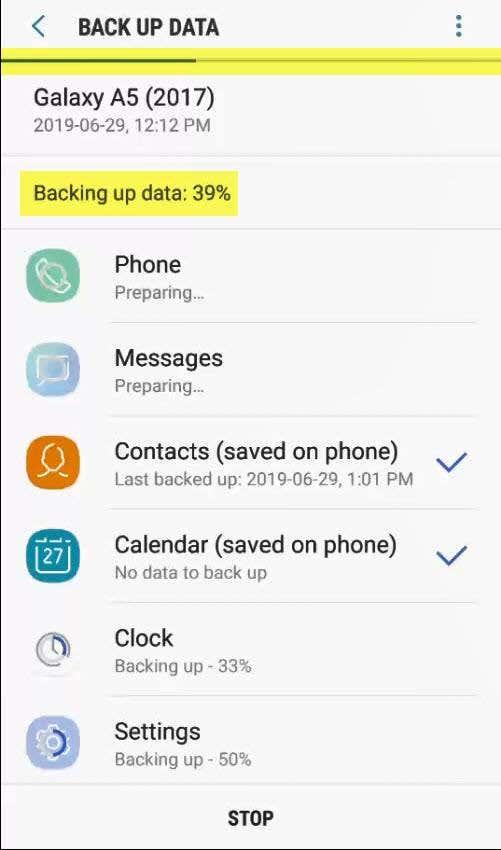
بمجرد نسخ هاتفك احتياطيًا ، يمكنك استعادته من حساب Samsung الخاص بك عن طريق القيام بما يلي
جميع نسخ احتياطي
هذا كل ما في الأمر للتأكد من نسخ هاتف Android احتياطيًا إلى Google أو إلى الخدمات السحابية من Samsung. إذا كان لديك هاتف Android مختلف ، مثل LG أو Huawei أو أي شيء آخر ، فقد يكون لديهم أيضًا خدمة سحابية وعملية نسخ احتياطي. انظر حولك في الإعدادات على هاتفك لترى ، أو تحقق من صفحات الدعم الخاصة بصانع هاتفك.
في أي وقت مضى في موقف عندما تخطئ في رنين هاتف شخص آخر لهاتفك لأنه يحتوي على نفس نغمة الرنين الافتراضية. يسمح Android بالكثير من التخصيص وهذا يشمل القدرة على تغيير نغمة الرنين الخاصة بك.
يبدو أن تتبع الموقع يحدث في كل تطبيق تستخدمه تقريبًا. قد يكون من المثير للقلق الشعور بأن شخصًا ما قد ينظر إلى مكانك أو إلى أين أنت ذاهب.
يعتمد Instagram على محتوى الوسائط المتعددة مثل الصور ومقاطع الفيديو ، لذلك يحتاج التطبيق إلى بيئة مناسبة ليعمل. إذا كان أي مورد مفقودًا أو معيبًا ، فستجد أن Instagram يتأخر على هاتف iPhone أو Android.
إذا كنت من مستخدمي Chrome على جهاز كمبيوتر شخصي أو جهاز Mac ، فمن المحتمل أنك تستخدم بالفعل عددًا من ملحقات Chrome الرائعة التي تعمل على توسيع وظائفه. لسوء الحظ ، لا يتمتع مستخدمو Chrome على Android بهذه الرفاهية ، مع امتدادات تقتصر على إصدار سطح المكتب من Chrome.
تأتي إعادة تشغيل هاتفك بالعديد من الفوائد. يقوم بتحديث نظام تشغيل هاتفك ويصلح العديد من المشكلات والأعطال المتعلقة بالأداء في Android.
هل تريد أن ترى قائمة بالتطبيقات المحذوفة مؤخرًا على iPhone أو Android. ربما لأنك تريد إعادة تثبيت بعضها.
الحافظة هي المكان الذي يخزن فيه جهاز Android العناصر المنسوخة مؤخرًا. يتيح لك ذلك نسخ النصوص والصور والملفات والمزيد بسهولة ولصقها.
يعد وضع Android Picture in Picture (PiP) ميزة خاصة تتيح لك مشاهدة مقطع فيديو في نافذة صغيرة متراكبة في زاوية الشاشة وأنت تنتقل من تطبيق إلى آخر. بهذه الطريقة ، يمكنك الاستمتاع بمشاهدة Netflix ، أو البحث عن شيء ما على Google أثناء الدردشة مع صديق على تطبيق مختلف.
تتلقى جميع متصفحات الويب الرئيسية لنظام Android تحديثات مستمرة تقدم ميزات جديدة مع تحسين الأداء والاستقرار. تلعب التحديثات أيضًا دورًا مهمًا في تحسين أمان المتصفح ، مما يجعل تثبيتها أمرًا بالغ الأهمية.
يتيح لك Instagram مشاركة محتوى تفاعلي قصير العمر مع جمهورك عبر Stories. يمكن مشاركة الصور ومقاطع الفيديو والموسيقى واستطلاعات الرأي والاختبارات ، سمها ما شئت.
النوافذ المنبثقة عبارة عن إعلانات أو تنبيهات غير مرغوب فيها يتم عرضها على هاتفك أثناء التمرير عبر صفحات الويب أو استخدام أحد التطبيقات. في حين أن بعض النوافذ المنبثقة غير ضارة ، يستخدم المتسللون النوافذ المنبثقة الخادعة كتقنيات تصيد لسرقة المعلومات الخاصة من جهازك.
هل تتلقى غالبًا نصوصًا غير مرغوب فيها من المسوقين عبر الهاتف أو الروبوتات. سنوضح لك كيفية منع الأشخاص من إرسال رسائل غير مرغوب فيها على هاتفك الذكي الذي يعمل بنظام Android.
تعد الهواتف الذكية عملية شراء باهظة الثمن ، وكل ما يتطلبه الأمر هو حدث واحد سيئ الحظ لتحطيم شاشة هاتفك الجديد اللامع إلى مليون قطعة. يجب أن يكون هناك شيء يمكنك القيام به للحفاظ على جودة وسلامة هاتفك.
إذا كان لديك أي من أجهزة iPhone الأحدث ، فمن المحتمل أنك لاحظت أنه عند التقاط صورة بالكاميرا ، فإنها تحتوي دائمًا على أشرطة سوداء على جانبي الصورة. شاشة iPhone لها نسبة أبعاد مختلفة عن الصورة ، وبالتالي فإن الصورة لا تملأ الشاشة بالكامل.
تصدر Google إصدارات Android الجديدة كل عام. تحتوي جميع إصدارات Android على ميزات وأدوات فريدة وعناصر تحكم في إمكانية الوصول وبروتوكولات أمان وما إلى ذلك.
يمكن أن تتباطأ هواتف Android مع الاستخدام والتقدم في العمر. في النهاية ، يبدأ في التباطؤ ، وتنفد البطارية بشكل أسرع.
بينما تأتي أجهزة Android الأحدث مزودة بسعة تخزين متزايدة باستمرار ، فإن هذا لا يعني أنه من المستحيل ملء جهازك بالقمامة. التنزيلات المنسية منذ فترة طويلة ، وملفات ذاكرة التخزين المؤقت الفاسدة ، والصور المكررة - هناك جميع أنواع ملفات المهملات على جهاز Android الخاص بك والتي ، بدون صيانة دورية ، يمكن أن تبدأ في ملء مساحة التخزين الخاصة بك.
تأتي الهواتف الذكية مزودة بالعديد من التطبيقات المثبتة مسبقًا والمصممة لزيادة الراحة أو الأداء الوظيفي. تكمن المشكلة في أنها ليست دائمًا مرغوبة ، وتود شركات الهواتف الذكية أن تجعل إزالتها أمرًا صعبًا.
يعد البرنامج التجريبي لنظامي Android و iOS إصدارات نظام التشغيل التي لا تزال في مرحلة الاختبار. يمكن لأي شخص تنزيله وتثبيته على أجهزته مجانًا.
إذا استمرت التطبيقات والبرامج غير المثبتة في الظهور مرة أخرى على شريط المهام، يمكنك تحرير ملف XML لتعديل التخطيط وإزالة الأسطر المخصصة.
إزالة المعلومات المحفوظة من الملء التلقائي في فايرفوكس من خلال اتباع هذه الخطوات السريعة والبسيطة لأجهزة Windows وAndroid.
في هذا الدليل، نعرض لك كيفية إجراء إعادة ضبط برفق أو بقوة لجهاز Apple iPod Shuffle.
هناك العديد من التطبيقات الرائعة على جوجل بلاي والتي تجعلك ترغب في الاشتراك. بعد فترة من الوقت، ستحتاج إلى إدارة اشتراكاتك على جوجل بلاي.
البحث في جيبك أو محفظتك لإيجاد البطاقة المناسبة للدفع يمكن أن يكون فعلاً مزعجاً. في السنوات القليلة الماضية، طورت شركات متعددة حلول الدفع غير التلامسية.
عند حذف تاريخ تنزيلات أندرويد، فإنك تساعد في توفير المزيد من مساحة التخزين من بين أشياء أخرى. إليك الخطوات التي يجب اتباعها.
هذا الدليل سيظهر لك كيفية حذف الصور ومقاطع الفيديو من فيسبوك باستخدام جهاز الكمبيوتر أو أندرويد أو نظام iOS.
لقد قضينا بعض الوقت مع Galaxy Tab S9 Ultra، وهو يعتبر الجهاز المثالي للتوافق مع جهاز الكمبيوتر الذي يعمل بنظام Windows أو Galaxy S23. بينما يعد هذا الجهاز رائعًا، إلا أن نظام Android وOne UI من Samsung ليست مثالية.
كتم رسائل المجموعة النصية في اندرويد 11 للحفاظ على إشعارات تحت السيطرة لتطبيق الرسائل وواتساب وتيليجرام.
قم بمسح تاريخ شريط العنوان URL على فيرفكس واحتفظ بجلساتك خاصة من خلال اتباع هذه الخطوات السريعة والسهلة.


























